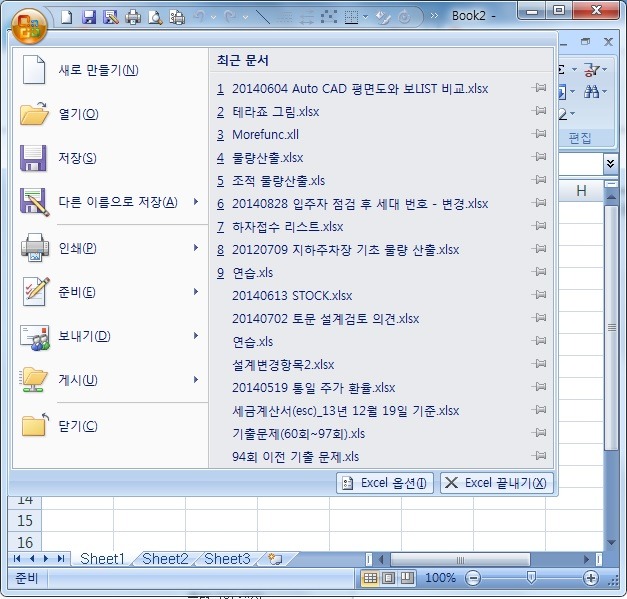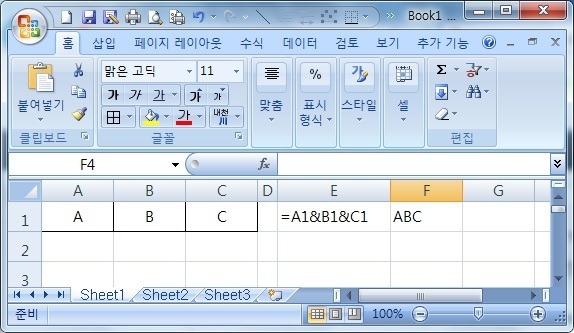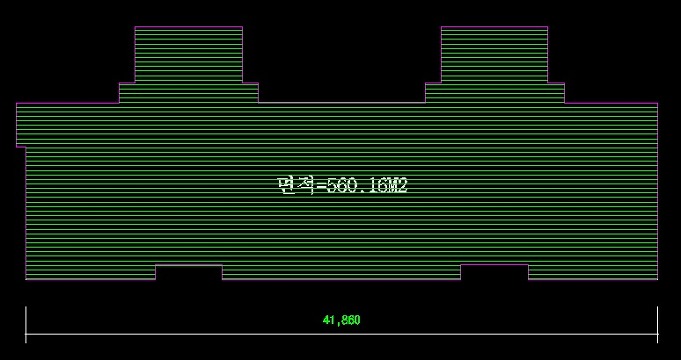"도면검토시 구조도면 보 리스트 누락 확인 하는 방법 #1"에서 일단, 캐드에 있는 문자를 엑셀로 변환 하는 방법을 다뤘다. 이글 부터 본사람은 아래적힌 제목을 클릭해서 그거 부터 보고 와라. 도면검토시 구조도면 보 리스트 누락 확인 방법 #1 #2는 엑셀은 잘하는 사람은 일단 볼필요가 없는데, 간단히 VLOOKUP 함수를 이용해서 확인 하는 절차다. (1) #1에서 추출한 엑셀 데이터를 연다. 엑셀로는 뭐 이렇게 나온다. 내용을 보면, "계수"는 실제 그 DATA의 갯수를 얘기하는 거다. 그러니까, 이건, B2(상부), RAG1은 각 1개, B3는 3개, ........ 뭐 이런 뜻이다. 하여간, Auto CAD상에 있는 문자는 다 정리 되었다. (2) 이제는 구조계산서나, 구조 도면상에 있는 보리스트..